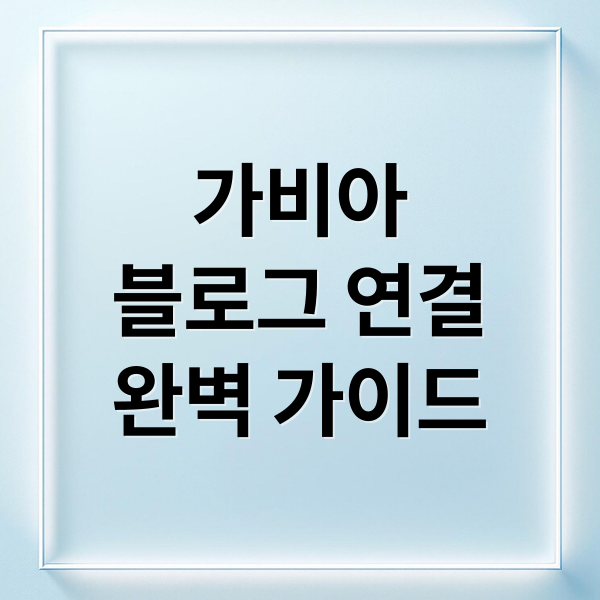
나만의 블로그 주소를 갖고 싶으신가요? 블로그스팟에 가비아 도메인을 연결하여 개성을 담은 블로그를 만들어 보세요. 이 글에서는 도메인 구매부터 설정까지 완벽하게 안내하여 여러분의 블로그를 빛낼 수 있도록 돕겠습니다.
도메인 연결, 왜 해야 할까요?

블로그스팟에 가비아 도메인을 연결하면 블로그의 전문성을 높이고 기억하기 쉬운 주소를 만들 수 있습니다. 자체 도메인 연결은 브랜드 이미지를 강화하고 검색 엔진 최적화(SEO)에도 긍정적인 영향을 줍니다.
원하는 주소로 변경 가능
가비아에서 ‘myblog.com’을 구매했다면 블로그 주소를 ‘myblog.com’으로 변경할 수 있습니다. 블로그스팟 기본 주소의 단점을 보완하여 방문자들이 더 쉽게 블로그를 찾도록 도와줍니다.
DNS 설정은 필수!
도메인 연결 과정은 약간의 기술적인 이해가 필요합니다. 특히 DNS 설정은 도메인 이름과 실제 서버 주소를 연결하는 과정으로, 제대로 이루어지지 않으면 블로그에 접속할 수 없으니 주의해야 합니다.
HTTPS 활성화로 보안 강화
도메인 연결 후에는 블로그스팟에서 HTTPS를 활성화하는 것이 중요합니다. HTTPS는 블로그와 방문자 간의 통신을 암호화하여 개인 정보 보호를 강화하고 검색 엔진 순위에도 긍정적인 영향을 미칩니다.
가비아에서 도메인 구매하기

가비아에서 도메인을 구매하고 등록하는 방법은 간단합니다. 가비아에 로그인 후 ‘도메인’ 메뉴에서 원하는 도메인 이름을 검색하여 등록할 수 있습니다.
상표권 확인은 필수
도메인 이름을 선택할 때는 상표권 등록 여부를 꼭 확인해야 합니다. 문제가 발생할 수 있다면 가비아에서 제공하는 상표권 보호 등록 서비스를 이용하는 것도 좋은 방법입니다.
다양한 결제 방법 지원
도메인 등록 비용은 신용카드, 계좌이체 등 다양한 방법으로 결제할 수 있습니다. 결제가 완료되면 블로그스팟에 연결하기 위한 DNS 설정을 진행하면 됩니다.
DNS 설정, 차근차근 따라하기
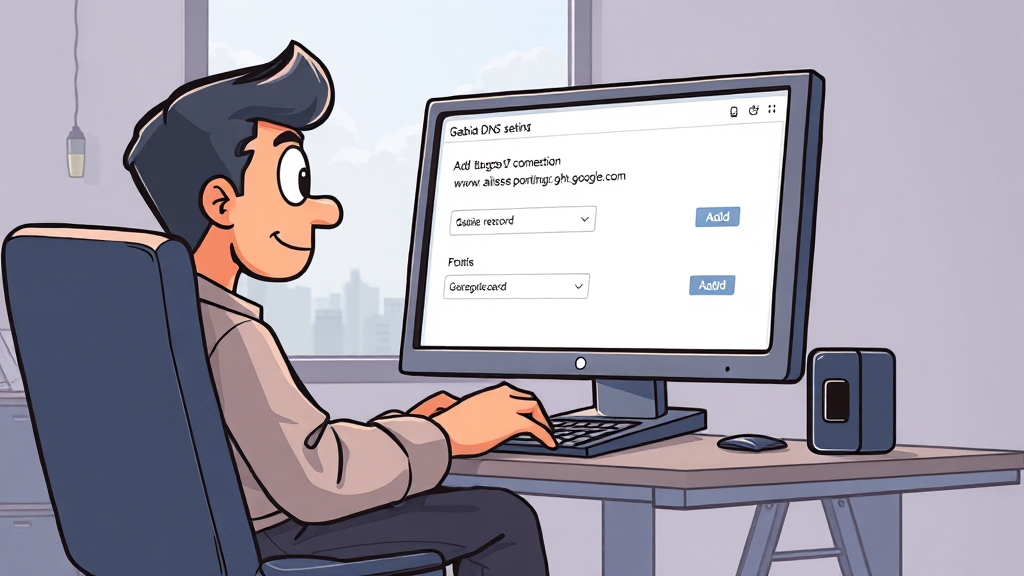
가비아 도메인을 블로그스팟에 연결하기 위한 DNS 설정 변경은 정확한 절차를 따라야 합니다. 가비아에 로그인 후 DNS 관리 툴에 접속하여 레코드를 추가합니다.
CNAME 레코드 추가
먼저 CNAME 레코드를 추가해야 합니다. ‘타입’은 CNAME으로 선택하고 ‘호스트’에는 ‘www’를 입력, ‘값/위치’에는 ‘ghs.google.com’을 입력합니다.
블로그스팟 정보 활용
또 다른 CNAME 레코드를 추가해야 합니다. 이번에는 ‘호스트’에 블로그스팟 설정에서 복사한 ‘이름’ 정보를 입력하고 ‘값/위치’에는 복사한 ‘대상’ 정보에 ’.com.’을 붙여 입력해야 합니다.
설정 후 저장 및 전파 시간 고려
가비아에서 레코드 두 개를 모두 추가한 후에는 블로그스팟으로 돌아가 ‘저장’ 버튼을 클릭하여 변경 사항을 적용합니다. DNS 설정 변경 후에는 전파 시간이 필요하므로, 즉시 연결되지 않더라도 걱정하지 마세요.
블로그스팟에서 도메인 연결 설정
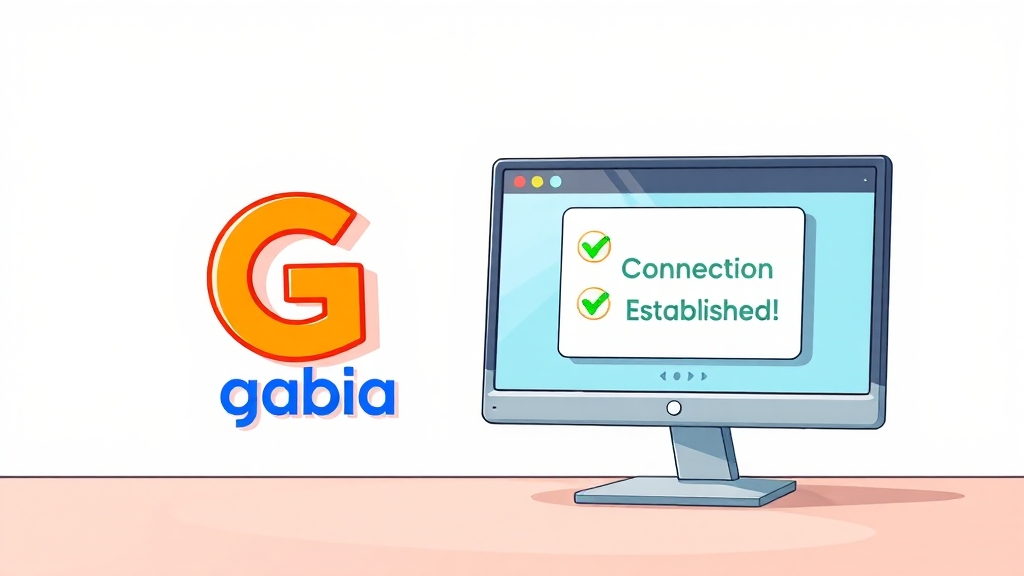
블로그스팟에서 가비아 도메인을 연결하기 위해서는 블로그스팟 설정에서 먼저 도메인 연결을 시도해야 합니다. 블로그스팟 관리 페이지에서 ‘설정’ 메뉴를 클릭한 후 ‘맞춤 도메인’을 선택합니다.
도메인 주소 입력 및 저장
가비아에서 구매한 도메인 주소를 입력하고 저장 버튼을 누르면 됩니다. 저장을 완료하면 블로그스팟에서 ‘이름’과 ‘대상’ 정보를 알려줄 것입니다.
CNAME 정보 추가 입력
저장 후 “도메인 확인이 불가능하다”는 메시지가 뜬다면, 블로그스팟에서 추가로 알려주는 CNAME 정보를 가비아 DNS 관리 페이지에 입력해야 합니다.
A 레코드 설정 필요할 수도
가비아 DNS 설정 시 A 레코드도 설정해야 할 수 있습니다. 블로그스팟에서 제공하는 구글 IP 주소를 A 레코드에 입력하면 됩니다.
하위 vs 2차 도메인, 무엇이 다를까요?
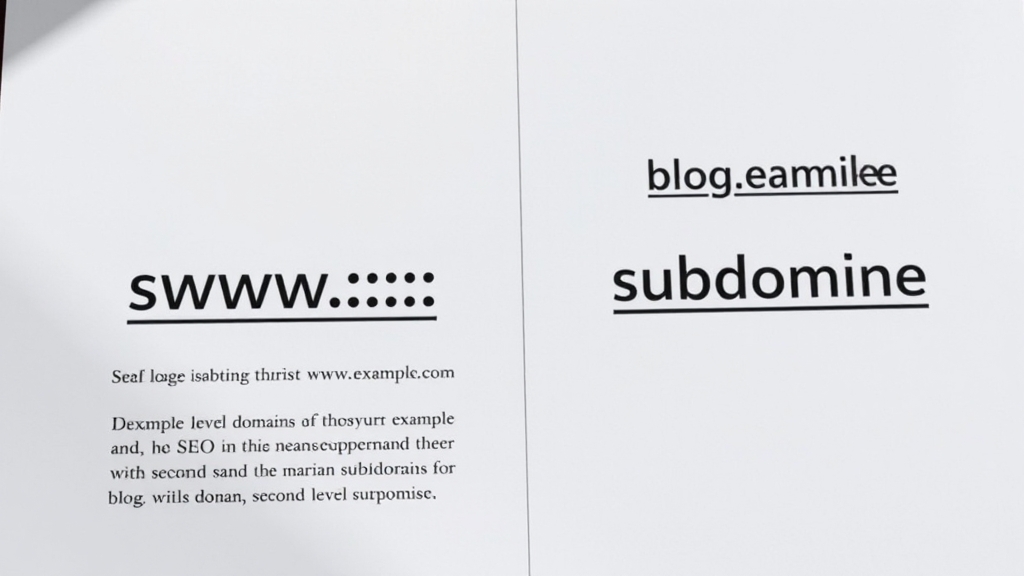
블로그스팟에서 도메인을 연결하는 방법은 크게 2차 도메인 연결과 하위 도메인 연결 두 가지가 있습니다. 각각의 특징과 장단점을 비교하여 선택하세요.
2차 도메인의 장점
2차 도메인 연결은 블로그의 브랜드 이미지를 강화하고 검색 엔진 최적화(SEO)에도 유리합니다. 애드센스 승인율을 높이는 데 도움이 될 수 있습니다.
하위 도메인의 장점
하위 도메인은 별도의 비용 없이 기존 도메인을 활용할 수 있고 설정 방법도 간단합니다. 이미 도메인을 가지고 있다면 빠르게 블로그 주소를 변경할 수 있습니다.
목적에 맞는 선택 중요
블로그의 목적과 운영 계획에 맞춰 적절한 방식을 선택하는 것이 중요합니다.
연결 확인 및 문제 해결

가비아 도메인을 블로그스팟에 연결한 후 제대로 작동하는지 확인하는 것은 매우 중요합니다. 문제가 발생한다면 몇 가지 확인해야 할 사항들이 있습니다.
DNS 설정 재확인
도메인 등록 업체의 DNS 관리 도구에서 CNAME 레코드가 정확하게 설정되었는지 다시 한번 꼼꼼하게 확인해 보세요.
HTTPS 옵션 활성화 확인
블로그스팟 설정에서 HTTPS 옵션이 활성화되어 있는지 확인해 보세요. HTTPS를 활성화하면 보안 연결을 통해 블로그에 접속할 수 있습니다.
티스토리 연결 해제
티스토리에 도메인을 연결한 상태에서 블로그스팟에 연결을 시도했다면, 티스토리의 도메인 연결을 해제하고 블로그스팟에 다시 시도해야 합니다.
추가 고려사항 및 주의점
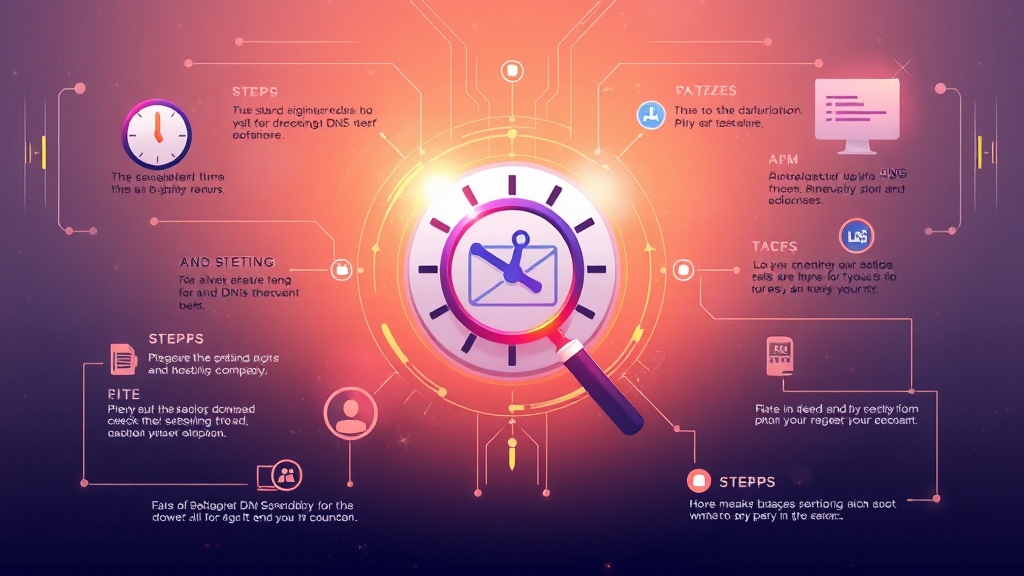
블로그스팟 도메인 연결을 진행할 때는 몇 가지 추가적인 고려 사항과 주의점을 알아두면 더욱 안정적인 운영이 가능합니다.
도메인 이관 시 주의
도메인 이관 시에는 완벽하게 연결되지 않는 경우가 종종 발생할 수 있으니, 충분한 시간을 가지고 진행하는 것이 중요합니다.
호스팅 업체별 설정 방법 확인
호스팅 업체마다 DNS 설정 방법이 조금씩 다르므로, 해당 업체의 고객센터나 온라인 자료를 참고하여 정확하게 설정해야 합니다.
마무리

블로그스팟 가비아 도메인 연결은 단순한 주소 변경을 넘어 여러분의 블로그를 한 단계 더 발전시키는 중요한 과정입니다. 이 가이드라인을 통해 자신만의 블로그 주소를 성공적으로 만들고 더욱 멋진 블로그를 만들어나가시길 응원합니다!
자주 묻는 질문
블로그스팟에 도메인을 연결하면 어떤 장점이 있나요?
블로그의 전문성을 높이고, 기억하기 쉬운 주소를 만들 수 있으며, 브랜드 이미지를 강화하고 SEO에도 긍정적인 영향을 줍니다.
가비아에서 도메인을 구매할 때 주의해야 할 점은 무엇인가요?
도메인 이름을 선택할 때 상표권 등록 여부를 꼭 확인해야 하며, 필요한 경우 가비아에서 제공하는 상표권 보호 등록 서비스를 이용하는 것이 좋습니다.
DNS 설정이 어려운 경우 어떻게 해야 하나요?
가비아 고객센터의 도움을 받거나, 온라인 가이드를 참고하여 DNS 설정을 진행할 수 있습니다. 설정 후 전파 시간 동안 기다리는 것이 중요합니다.
블로그스팟에서 “도메인 확인이 불가능하다”는 메시지가 뜰 경우 어떻게 해야 하나요?
블로그스팟에서 추가로 알려주는 CNAME 정보를 가비아 DNS 관리 페이지에 정확하게 입력해야 합니다.
도메인 연결 후 HTTPS 설정은 왜 중요한가요?
HTTPS는 블로그와 방문자 간의 통신을 암호화하여 개인 정보 보호를 강화하고, 검색 엔진 순위에도 긍정적인 영향을 미치기 때문에 중요합니다.